win8.1防火墙怎么关闭,win8.1防火墙正确关闭方法
时间:2016-04-26 来源:互联网 浏览量:
win8.1系统在使用的过程中大家可能已经发现了,防火墙虽然能保护我们系统的安全,但是也经常会妨碍到我们更新或者安装一些软件程序,那么win8.1防火墙怎么关闭?下面小编就给大家分享下正确的关闭方法。
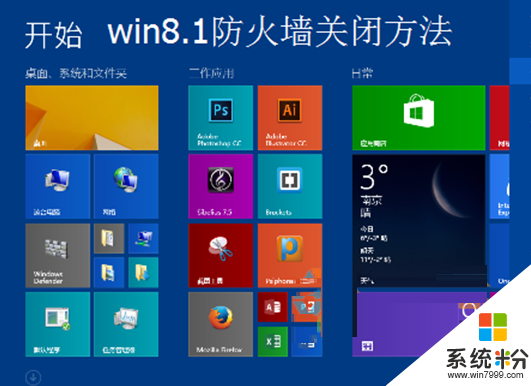
win8.1防火墙怎么关闭:
1、在Win8.1系统下按下WIN+X键,然后在系统菜单中选择“控制面板”进入;
2、进入控制面板,看到第一项就是系统安全。进入安全设置;
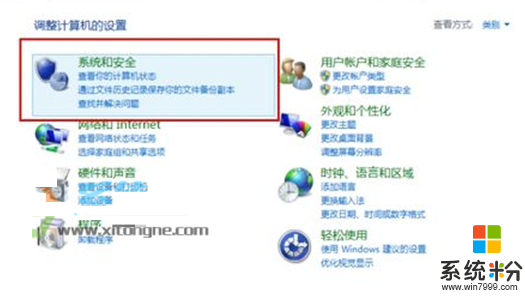
3、在这里就可以看到win8.1的防火墙了,点击Windows防火墙进入。
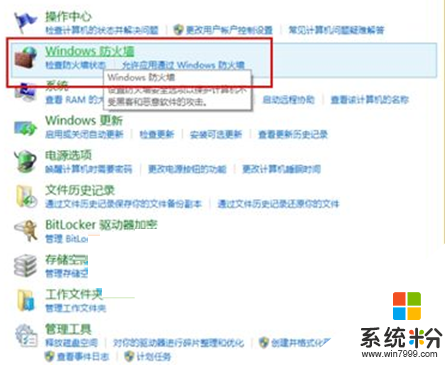
4、在左侧我们就可以看到启用或关闭windows防火墙选项,点击即可。
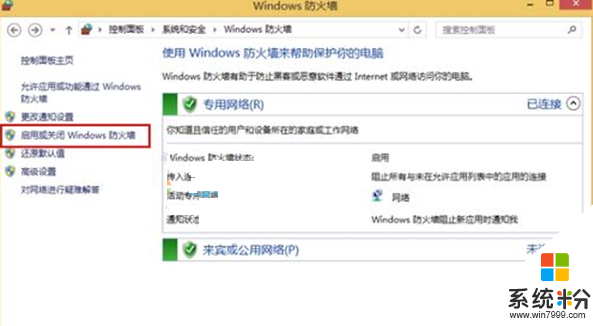
5、如下图所示,我们将专用网络和公司网络的防火墙都设置为关闭;
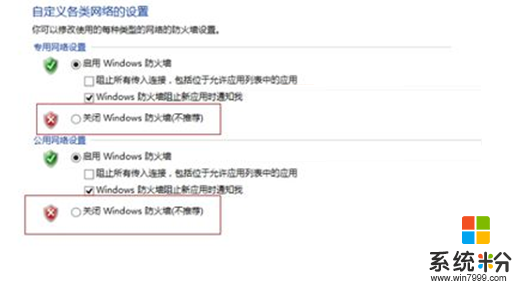
6、确定后就正确关闭Win8.1的防火墙了。
7、除此之外,如果你不想关闭只想设置防火墙不拦截你的软件的话,还可以到“允许应用或功能通过windows防火墙中”进行设置。
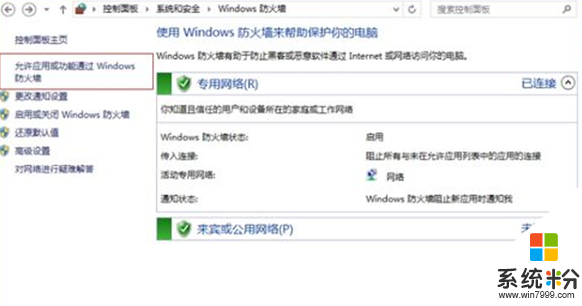
以上就是关于win8.1防火墙怎么关闭的全部内容,有需要的用户可以参考一下小编的方法操作。
我要分享:
相关教程
- ·win8防火墙怎么关闭,win8防火墙在哪里关闭
- ·win8防火墙如何关闭,win8防火墙取消的方法
- ·WIN8关闭开机开启防火墙的方法有哪些 WIN8关闭开机开启防火墙的方法有哪些
- ·windows8防火墙怎么设置|windows8防火墙设置操作方法
- ·windows8防火墙打不开怎么办|windows8防火墙无法打开的解决方法
- ·win8电脑防火墙在哪里设置 win8电脑如何来设置防火墙
- ·win8系统无法打开IE浏览器怎么办|win8系统IE浏览器无法正常打开的处理方法
- ·win8系统如何截取弹出式菜单
- ·win8.1系统处理开机时闪一下才能进入桌面的方法
- ·Win8.1天气无法加载怎么办?
Win8系统教程推荐
- 1 找回win8纯净版系统语言栏的操作方法有哪些 如何找回win8纯净版系统语言栏的操作
- 2 Win8.1正式版怎样自动导出iPhone照片和视频 Win8.1正式版自动导出iPhone照片和视频的方法有哪些
- 3 win8电脑家庭组提示无法正常退出怎么解决? win8电脑家庭组提示无法正常退出怎么处理?
- 4win8系统宽带怎样设置自动联网? win8系统宽带设置自动联网的方法有哪些?
- 5ghost Win8怎样设置开机自动联网 ghost Win8设置开机自动联网的方法有哪些
- 6ghost win8系统语言栏不见如何找回 ghost win8系统语言栏不见找回的方法有哪些
- 7win8重命名输入法不能正常切换的解决办法有哪些 win8重命名输入法不能正常切换该如何解决
- 8Win8分屏显示功能使用的方法有哪些 Win8分屏显示功能如何使用
- 9怎样让win8电脑兼容之前的软件? 让win8电脑兼容之前的软件的方法有哪些?
- 10怎样解决ghost win8频繁重启的烦恼 解决ghost win8频繁重启的烦恼的方法
Win8系统热门教程
- 1 w8.1家庭组服务怎么关闭|w8.1取消家庭组服务的方法
- 2 请问Win8.1系统永久激活的查看技巧 求指导Win8.1系统永久激活的查看技巧
- 3 win8.1系统基本操作技巧|win8.1系统操作方法
- 4Win8怎样隐藏桌面图标? Win8隐藏桌面图标的方法有哪些?
- 5Win8系统下电源管理设置方法
- 6UltraISO+U盘+win8重装系统的方法。UltraISO+U盘+win8怎样重装系统?
- 7通过调节分辨率解决Win8系统桌面图标模糊
- 8win8局域网访问共享文件夹失败怎么办
- 9怎么开启或关闭Win8系统的蓝牙功能? Win8系统怎么使用蓝牙传输文件?
- 10Win8系统让win+PrtSc归0的办法
